
Razmislite o možnosti samodejnega povezovanja tiskalnikov z uporabniki v domeni Active Directory z uporabo skupinske politike (GPO). Zelo priročno je, ko uporabnik ob prvi prijavi takoj namesti in se pojavi v tiskalniških napravah, ki so mu na voljo.
Upoštevajte naslednjo konfiguracijo: organizacija ima 3 oddelke, vsak oddelek mora tiskati dokumente na svojem barvnem omrežnem tiskalniku. Vaša naloga skrbnika je konfigurirati samodejno povezavo omrežnih tiskalnikov z uporabniki, odvisno od oddelka.
Vsebina:
- Tiskalnike povežite z uporabniki prek GPO
- Konfigurirajte pravilnike o povezavi s točkami in tiskanjem
Tiskalnike povežite z uporabniki prek GPO
Ustvarite tri nove varnostne skupine v AD (prn_HPColorSales, prn_HPColorIT, prn_HPColorManagers) in dodajte uporabnikom oddelkov (polnjenje uporabniške skupine je mogoče avtomatizirati v članku "Dinamične skupine v AD"). Skupine lahko ustvarite v konzoli ADUC ali z ukazno vrstico New-ADGroup:
Nova-ADGroup "prnHPColorSales" -path "OU = Skupine, OU = Moskva, DC = corp, dc = winitpro, DC = ru" -GroupScope Global -PassThru
- Zaženite konzolo urejevalnika pravilnika domene (GPMC.msc), ustvarite nov pravilnik prnt_AutoConnect in ga povezati v OU z uporabniki;
 Če vaša domena uporablja majhno število omrežnih tiskalnikov (do 30-50), jih lahko vse konfigurirate z enim GPO. Če imate zapleteno domensko strukturo, obstajajo spletna mesta AD, uporablja se prenos pravic na skrbnike podružnic, bolje je ustvariti več pravilnikov za povezavo tiskalnikov, na primer en pravilnik na spletno mesto ali OU.
Če vaša domena uporablja majhno število omrežnih tiskalnikov (do 30-50), jih lahko vse konfigurirate z enim GPO. Če imate zapleteno domensko strukturo, obstajajo spletna mesta AD, uporablja se prenos pravic na skrbnike podružnic, bolje je ustvariti več pravilnikov za povezavo tiskalnikov, na primer en pravilnik na spletno mesto ali OU. - Pojdite v način urejanja pravilnikov in razširite razdelek Uporabniška konfiguracija -> Nastavitve -> Nastavitev nadzorne plošče -> Tiskalniki. Ustvari nov element z imenom Deljeni tiskalnik; Če želite tiskalnik povezati po naslovu IP (ne prek tiskalnega strežnika, ampak neposredno), izberite TCP / IP tiskalnik.

- Ukrep - Posodobiti. Na polju Skupna pot na primer določite UNC naslov tiskalnika,
\\ msk-prnt \ hpcolorsales(v mojem primeru so vsi tiskalniki povezani s tiskalnim strežnikom\\ msk-prnt) Tu lahko določite, ali naj ta tiskalnik uporabljate kot privzeti tiskalnik;
- Pojdite na zavihek Pogosti in določite, da naj bo tiskalnik povezan z uporabnikom (možnost Zaženite v varnostnem kontekstu prijavljenega uporabnika) Izberite tudi možnost Ciljanje na ravni predmeta in kliknite na gumb Ciljanje;
- Če uporabljate ciljanje GPP, morate navesti, da je ta pravilnik o povezavi tiskalnika uporabljen samo za člane skupine prn_HPColorSales. Če želite to narediti, kliknite Nov element -> Varnostna skupina -> kot ime skupine določite prn_HPColorSales;
 Upoštevajte, da ta omejitev nobenemu uporabniku domene ne prepoveduje ročnega povezovanja tega tiskalnika v Windows Explorerju. Če želite omejiti dostop do tiskalnika, morate spremeniti pravice dostopa do tiskalnega strežnika in tako omejiti možnost tiskanja na določene skupine.
Upoštevajte, da ta omejitev nobenemu uporabniku domene ne prepoveduje ročnega povezovanja tega tiskalnika v Windows Explorerju. Če želite omejiti dostop do tiskalnika, morate spremeniti pravice dostopa do tiskalnega strežnika in tako omejiti možnost tiskanja na določene skupine. - Podobno ustvarite pravilnike za povezavo tiskalnika za druge skupine uporabnikov..

Ko uporabljate to skupinsko politiko, bodo nove tiskalnike uporabniki namestili le, če je gonilnik tiskalnika, ki ustreza tiskalniku, že nameščen v računalniku. Dejstvo je, da običajni uporabniki nimajo pravic za namestitev gonilnikov.
Konfigurirajte pravilnike o povezavi s točkami in tiskanjem
Če želite uporabnike pravilno povezati tiskalnike, morate konfigurirati pravilnike o omejitvah točk in tiskanja ter konfigurirati naslove tiskalnih strežnikov strežnikov, iz katerih lahko uporabniki namestijo tiskalnike..
Naj vas spomnim, da je Microsoft od leta 2016 iz varnostnih razlogov privzeto prepovedal namestitev nepopisanih in nepakiranih gonilnikov (gonilnikov tiskalnikov v3, ki ne poznajo paketov). Glejte članek Težava pri povezovanju omrežnih tiskalnikov..Če tiskalnike povežete prek razdelka o pravilnikih za uporabnike, pojdite na razdelek GPO Konfiguracija uporabnika -> Pravilnik -> Administrativne predloge -> Nadzorna plošča -> Tiskalniki -> Tiskalnik -> Omejitev točke in tiskanja. Omogočite pravilnik (omogočeno) in ga konfigurirajte na naslednji način:
- Uporabniki lahko na te strežnike samo kažejo in tiskajo -določite seznam tiskalniških strežnikov, s katerih je dovoljena namestitev gonilnikov (navedena so imena FQDN, ločilo s podpičjem);
- Ko nameščate gonilnik za novo povezavo -> Ne prikaži opozorilnega ali dvigajočega poziva
- Ko nameščate gonilnik za obstoječo povezavo -> Ne prikaži opozorilnega ali dvigajočega poziva.

Podobno morate omogočiti pravilnik Paketna točka in tiskanje - Potrjen strežnik v razdelku Konfiguracija uporabnika -> Politike -> Administrativne predloge -> Tiskalniki in v njem nastavite seznam zaupanja vrednih tiskalniških strežnikov.
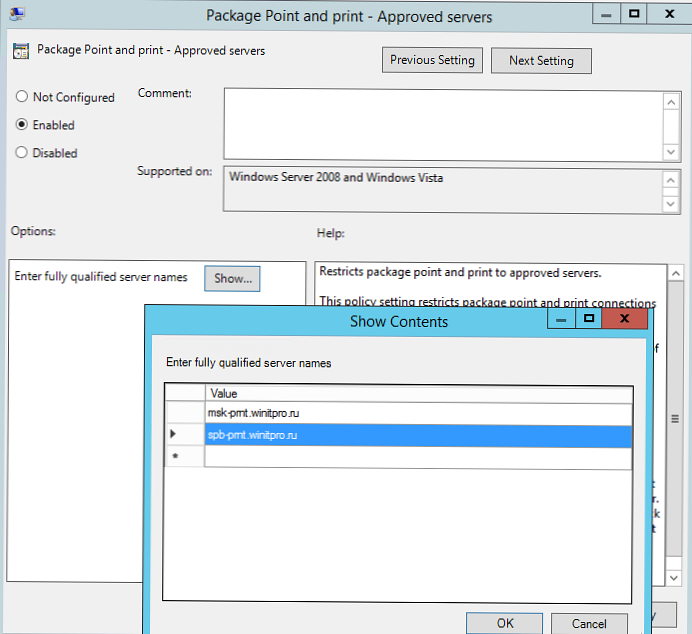
Zdaj se po ponovnem zagonu računalnika, ko se uporabnik prijavi, dodeljeni omrežni tiskalnik samodejno poveže z njim.
Pred tem sem za povezavo tiskalnikov uporabnikov moral uporabiti skripte VBS / PowerShell za namestitev in povezovanje tiskalnikov, ki so se izvajali kot zagonski GPO skripti in filtriranje skupinskih pravilnikov. Vendar je uporaba pravilnikov GPP za konfiguracijo tiskalnikov po mojem mnenju veliko lažja.





 Upoštevajte, da ta omejitev nobenemu uporabniku domene ne prepoveduje ročnega povezovanja tega tiskalnika v Windows Explorerju. Če želite omejiti dostop do tiskalnika, morate spremeniti pravice dostopa do tiskalnega strežnika in tako omejiti možnost tiskanja na določene skupine.
Upoštevajte, da ta omejitev nobenemu uporabniku domene ne prepoveduje ročnega povezovanja tega tiskalnika v Windows Explorerju. Če želite omejiti dostop do tiskalnika, morate spremeniti pravice dostopa do tiskalnega strežnika in tako omejiti možnost tiskanja na določene skupine.








